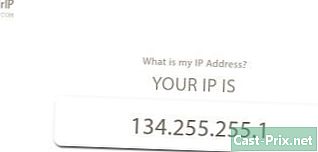మీ ఐఫోన్ను ఐట్యూన్స్లో ఎలా సేవ్ చేసుకోవాలి
రచయిత:
John Stephens
సృష్టి తేదీ:
21 జనవరి 2021
నవీకరణ తేదీ:
19 మే 2024
![ఐట్యూన్స్లో ఐఫోన్ను బ్యాకప్ చేయడం ఎలా! [2020]](https://i.ytimg.com/vi/QRWGVSG_8WU/hqdefault.jpg)
విషయము
- దశల్లో
- పార్ట్ 1 బ్యాకప్ సృష్టించండి
- సమస్యలను పరిష్కరించండి
- పార్ట్ 2 బ్యాకప్ నుండి పునరుద్ధరించండి
- సమస్యలను పరిష్కరించండి
మీ ఐఫోన్ను ఉపయోగించినప్పుడు తీవ్రమైన సమస్య తలెత్తితే దాన్ని త్వరగా పునరుద్ధరించగలిగేలా క్రమం తప్పకుండా బ్యాకప్ చేయాలని సిఫార్సు చేయబడింది. మీరు మీ కంప్యూటర్లో ఐట్యూన్స్ ఇన్స్టాల్ చేసి ఉంటే, మీ మొత్తం డేటా యొక్క కాపీని సురక్షితంగా సేవ్ చేయడానికి మీరు శక్తివంతమైన అంతర్నిర్మిత బ్యాకప్ సాధనాన్ని ఉపయోగించవచ్చు. మీరు మీ ఐఫోన్తో సమస్యను ఎదుర్కొన్నప్పుడల్లా మీ బ్యాకప్ను పునరుద్ధరించవచ్చు.
దశల్లో
పార్ట్ 1 బ్యాకప్ సృష్టించండి
-

ఐట్యూన్స్ డౌన్లోడ్ చేసి ఇన్స్టాల్ చేయండి. మీరు ఈ పేజీలో ఉచితంగా ఐట్యూన్స్ డౌన్లోడ్ చేసుకోవచ్చు.- ఐట్యూన్స్ ఇన్స్టాల్ చేయడంపై మరిన్ని వివరాల కోసం ఈ కథనాన్ని చదవండి.
-

ఐట్యూన్స్ తెరవండి. అప్పుడు, సరఫరా చేసిన USB కేబుల్ ఉపయోగించి మీ కంప్యూటర్కు మీ ఐఫోన్ను కనెక్ట్ చేయండి.- మీ ఐఫోన్ను కనెక్ట్ చేయడం ఇదే మొదటిసారి అయితే, మీరు నొక్కాలి ట్రస్ట్ లేదా ఆన్ నమ్మడానికి ఫోన్ తెరపై.
-

మొదటి కాన్ఫిగరేషన్ ప్రక్రియను ప్రారంభించండి. మీరు ఇంతకు మునుపు మీ ఐఫోన్ను కంప్యూటర్తో కనెక్ట్ చేయకపోతే, మీరు త్వరగా సెటప్ చేయమని అడుగుతారు. ఇది మీ ఫోన్లో దేనినీ తొలగించదు, అది పేరును మాత్రమే ధరిస్తుంది. -

నోటిఫికేషన్ ప్రాంతాన్ని పరిశీలించండి. అప్రమేయంగా, ఐట్యూన్స్కు కనెక్ట్ అయిన తర్వాత మీ ఐఫోన్ స్వయంచాలకంగా ఆదా అవుతుంది. విండో ఎగువన ఉన్న డిస్ప్లే ఈ విధంగా ఉంటే సూచిస్తుంది. -

పేజీని తెరవడానికి మీ ఐఫోన్ను ఎంచుకోండి సారాంశం. మీరు మాన్యువల్ బ్యాకప్ను ప్రారంభించాలనుకుంటే, మీరు మొదట మీ పరికరాన్ని బ్యాకప్ చేయాలి. మీ ఐఫోన్ కనిపించకపోతే, విభాగానికి వెళ్లండి సమస్యలను పరిష్కరించండి.- ఐట్యూన్స్ 12 లో: మీ పరికరం కోసం ఒక బటన్ ఐట్యూన్స్ విండో ఎగువన కనిపిస్తుంది. క్లిక్ చేయడానికి ముందు కొన్ని సెకన్లు గడిచిపోవచ్చు.
- ఐట్యూన్స్ 11 లో: మీరు డ్రాప్-డౌన్ మెను నుండి మీ ఐఫోన్ను ఎంచుకోవచ్చు పరికరాల ఐట్యూన్స్ విండో ఎగువ కుడి వైపున.
- ఐట్యూన్స్ 10 లో: విభాగంలో మీ ఐఫోన్ను ఎంచుకోండి పరికరాల ఎడమ సైడ్బార్ నుండి.
-

ఎంచుకోండి ఈ కంప్యూటర్ విభాగంలో బ్యాకప్. మీ ఐఫోన్ యొక్క పూర్తి బ్యాకప్ మీ కంప్యూటర్ హార్డ్ డ్రైవ్లో సేవ్ చేయబడుతుంది.- గమనిక: ఐట్యూన్స్ మీ సినిమాలు, సంగీతం, పాడ్కాస్ట్లు లేదా అనువర్తనాలను బ్యాకప్ చేయదు. మీరు సృష్టించిన బ్యాకప్ను ఉపయోగించి మీ ఐఫోన్ను పునరుద్ధరిస్తుంటే మీరు వాటిని మళ్లీ సమకాలీకరించాలి.
-

క్లిక్ చేయండి.ఇప్పుడే సేవ్ చేయండి. iTunes మీ ఐఫోన్ను బ్యాకప్ చేయడం ప్రారంభిస్తుంది మరియు బ్యాకప్ ఫైల్ మొబైల్ సింక్ ఫోల్డర్లో సేవ్ చేయబడుతుంది. iTunes మీ ప్రతి iOS పరికరాల యొక్క ఇటీవలి బ్యాకప్ను మాత్రమే ఉంచుతుంది.- బ్యాకప్ ప్రక్రియకు కొన్ని నిమిషాలు పడుతుంది.
- సృష్టించిన బ్యాకప్ ఫైల్ తెరవబడదు మరియు ఐఫోన్ను పునరుద్ధరించడానికి మాత్రమే ఉపయోగించబడుతుంది. మీరు లోపల ఏదైనా వెతకాలి, మీరు బ్యాకప్ ఎక్స్ట్రాక్టర్ ద్వారా వెళ్ళాలి.
సమస్యలను పరిష్కరించండి
-

మీ కంప్యూటర్లో అందుబాటులో ఉన్న నిల్వ స్థలాన్ని తనిఖీ చేయండి. మీరు "తగినంత నిల్వ స్థలం" చూస్తే, మీ కంప్యూటర్ కోసం మీ ఐఫోన్ కోసం బ్యాకప్ ఫైల్ను నిల్వ చేయడానికి తగినంత ఉచిత నిల్వ స్థలం లేనందున ఇది సాధారణంగా జరుగుతుంది. మీరు మీ ఐఫోన్ను సేవ్ చేసినప్పుడు, దానిలో ఉన్న అన్ని ఫోటోలను మీరు సేవ్ చేస్తారు, ఇది చాలా స్థలాన్ని తీసుకుంటుంది. మీ కంప్యూటర్లో బ్యాకప్ ఫైల్ను నిల్వ చేయడానికి తగినంత స్థలం ఉందని నిర్ధారించుకోండి. -

మరొక బ్యాకప్ స్థానాన్ని ఎంచుకోండి. మీరు మీ ఐఫోన్ను సేవ్ చేయలేకపోతే, బ్యాకప్ ప్రాసెస్ను పున art ప్రారంభించే ముందు ఉన్న బ్యాకప్ ఫైల్ను తొలగించడానికి లేదా క్రొత్త స్థానానికి తరలించడానికి ప్రయత్నించండి. మీరు Windows లేదా OS X ను ఉపయోగిస్తున్నారా అనే దానిపై ఆధారపడి ఫైల్ యొక్క స్థానం మారుతుంది.- విండోస్లో: వినియోగదారులు వినియోగదారు లేదు యాప్డేటా రోమింగ్ ఆపిల్ కంప్యూటర్ మొబైల్సింక్ బ్యాకప్ . మీరు త్వరగా ఫోల్డర్ను తెరవవచ్చు AppData నొక్కడం విన్+R అప్పుడు టైప్ చేయండి % AppData%.
- OS X లో: Library / లైబ్రరీ / అప్లికేషన్ సపోర్ట్ / మొబైల్ సింక్ / బ్యాకప్ /. మీరు త్వరగా ఫైల్ను యాక్సెస్ చేయవచ్చు లైబ్రరీ (లైబ్రరీ) కీని నొక్కడం ద్వారా ఎంపిక ఆపై మెనుపై క్లిక్ చేయండి ప్రయాణంలో.
-

మీ ఐఫోన్ ఐట్యూన్స్లో కనిపించేలా చూసుకోండి. మీరు మీ ఐఫోన్ను కనెక్ట్ చేసి ఉంటే మరియు అది ఐట్యూన్స్లో కనిపించకపోతే, అనేక సమస్యలు ఉండవచ్చు.- విండోస్లో పరికర నిర్వాహికిని తెరిచి, దాన్ని నిర్ధారించుకోండి ఆపిల్ మొబైల్ పరికరం USB డ్రైవర్ విభాగంలో జాబితా చేయబడుతుంది USB బస్ కంట్రోలర్లు. అలా అయితే, మీ ఐఫోన్ను మీ కంప్యూటర్లోని మరొక యుఎస్బి పోర్ట్కు కనెక్ట్ చేయడానికి ప్రయత్నించండి. కాకపోతే, ఐట్యూన్స్ను అన్ఇన్స్టాల్ చేసి, మళ్లీ ఇన్స్టాల్ చేయడానికి ప్రయత్నించండి.
- మీ ఫోన్ను మీ కంప్యూటర్కు కనెక్ట్ చేయడానికి ముందు దాన్ని రికవరీ మోడ్లో ఉంచండి. ఇది మీ ఐఫోన్ను పునరుద్ధరించడానికి మిమ్మల్ని బలవంతం చేస్తుంది, కానీ మీరు ఇప్పుడు దాన్ని ఐట్యూన్స్లో చూడాలి.
పార్ట్ 2 బ్యాకప్ నుండి పునరుద్ధరించండి
-

ఐట్యూన్స్ తెరిచి మీ ఐఫోన్ను కనెక్ట్ చేయండి. మీ ఐఫోన్తో వచ్చిన యుఎస్బి కేబుల్ను మీ కంప్యూటర్కు కనెక్ట్ చేయడానికి ఉపయోగించండి. మీ ఐఫోన్లో ఏదైనా బ్యాకప్ ఫైల్ను పునరుద్ధరించడానికి మీరు ఐట్యూన్స్ ఉపయోగించవచ్చు. -

పేజీని తెరవండి సారాంశం. పేజీని తెరవడానికి మీ ఐఫోన్ను ఎంచుకోండి సారాంశం. -

బటన్ క్లిక్ చేయండి.బ్యాకప్ను పునరుద్ధరించండి. ఇది క్రొత్త విండోను తెరుస్తుంది, మీరు ఉపయోగించాలనుకుంటున్న బ్యాకప్ను ఎంచుకోవడానికి ఇది మిమ్మల్ని అనుమతిస్తుంది.- మీరు మీ కంప్యూటర్లో వేర్వేరు పరికరాలను బ్యాకప్ చేసి ఉంటే, మీకు అందుబాటులో ఉన్న బ్యాకప్లలో ఒకదాన్ని ఎంచుకునే అవకాశం ఉంటుంది. మీరు ఉపయోగించాలనుకుంటున్నదాన్ని ఎంచుకోండి.
-

ఎంచుకోండి.మీ ఐఫోన్ను పునరుద్ధరించడానికి పునరుద్ధరించండి. పునరుద్ధరణ ప్రక్రియ కొంత సమయం పడుతుంది, ప్రత్యేకించి మీరు పెద్ద బ్యాకప్ ఫైల్ను పునరుద్ధరిస్తుంటే.- మీరు మీ ఐఫోన్ తెరపై పునరుద్ధరణ పురోగతిని అనుసరించవచ్చు. స్క్రోల్ బార్ మీకు ప్రక్రియ యొక్క పురోగతిని చూపుతుంది.
సమస్యలను పరిష్కరించండి
-

ఐట్యూన్స్ యొక్క తాజా వెర్షన్ను డౌన్లోడ్ చేయండి. చాలా లోపాలను పరిష్కరించడానికి ఉత్తమ మార్గం ఐట్యూన్స్ యొక్క తాజా వెర్షన్ను డౌన్లోడ్ చేయడం. మెనుపై క్లిక్ చేయండి సహాయం ఆపై ఎంచుకోండి నవీకరణల కోసం తనిఖీ చేయండి స్వయంచాలక నవీకరణను ప్రారంభించడానికి. మీరు మెను చూడకపోతే సహాయం, కీని నొక్కండి alt. -

పాడైన బ్యాకప్ విషయంలో ఎలా స్పందించాలో తెలుసుకోండి. ఈ సమస్య మీ ఐఫోన్ను బ్యాకప్ను పునరుద్ధరించకుండా నిరోధిస్తుంది, కానీ మీరు మీ డేటాను కోల్పోకుండా దాన్ని పరిష్కరించగలగాలి.- ఐట్యూన్స్ నుండి నిష్క్రమించి, మీ బ్యాకప్ ఉన్న మొబైల్ సింక్ ఫోల్డర్ను తెరవండి.
- విండోస్లో: వినియోగదారులు వినియోగదారు లేదు యాప్డేటా రోమింగ్ ఆపిల్ కంప్యూటర్ మొబైల్సింక్ బ్యాకప్ . మీరు నొక్కవచ్చు విన్+R ఆపై టైప్ చేయండి % AppData% ఫోల్డర్ను త్వరగా తెరవడానికి AppData.
- OS X లో: Library / లైబ్రరీ / అప్లికేషన్ సపోర్ట్ / మొబైల్ సింక్ / బ్యాకప్ /. మీరు కీని నొక్కవచ్చు ఎంపిక ఆపై మెనుపై క్లిక్ చేయండి ప్రయాణంలో ఫైల్ను త్వరగా యాక్సెస్ చేయడానికి లైబ్రరీ (బుక్ షెల్ఫ్).
- మీ డెస్క్టాప్కు బ్యాకప్ ఫోల్డర్లను కాపీ చేయండి. బదిలీకి కొన్ని నిమిషాలు పట్టవచ్చు.
- బ్యాకప్ ఫోల్డర్లోని ఫోల్డర్లను తొలగించండి. చింతించకండి! మీరు వాటిని మీ డెస్క్టాప్కు కాపీ చేసారు.
- ఐట్యూన్స్ తెరిచి, మెనుపై క్లిక్ చేయండి iTunes లేదా ఎడిషన్ ఆపై ఎంచుకోండి ప్రాధాన్యతలను. మీరు మెను చూడకపోతే ఎడిషన్, నొక్కండి alt.
- టాబ్కు వెళ్లండి పరికరాల, బ్యాకప్లను ఎంచుకుని, బ్యాకప్ను తొలగించు క్లిక్ చేయండి.
- ఐట్యూన్స్ మూసివేసి, మీ డెస్క్టాప్లోని ఫోల్డర్లను తిరిగి ఫోల్డర్లో ఉంచండి బ్యాకప్ ఐట్యూన్స్ పున art ప్రారంభించండి. మీ బ్యాకప్ను మళ్లీ పునరుద్ధరించడానికి ప్రయత్నించండి.
- ఐట్యూన్స్ నుండి నిష్క్రమించి, మీ బ్యాకప్ ఉన్న మొబైల్ సింక్ ఫోల్డర్ను తెరవండి.
-

మీ ఐఫోన్ ఐట్యూన్స్లో కనిపిస్తుందో లేదో చూడండి. మీరు మీ ఐఫోన్ను కనెక్ట్ చేసి ఉంటే మరియు అది ఐట్యూన్స్లో కనిపించకపోతే, అది వేర్వేరు సమస్యల వల్ల కావచ్చు.- విండోస్లో పరికర నిర్వాహికిని తెరిచి చూడండి ఆపిల్ మొబైల్ పరికరం USB డ్రైవర్ విభాగంలో జాబితా చేయబడింది USB బస్ కంట్రోలర్లు. ఇది ఇక్కడ జాబితా చేయబడితే, మీ ఐఫోన్ను మరొక USB పోర్ట్కు కనెక్ట్ చేయడానికి ప్రయత్నించండి. మీరు చూడకపోతే, ఐట్యూన్స్ను అన్ఇన్స్టాల్ చేసి, మళ్లీ ఇన్స్టాల్ చేయడానికి ప్రయత్నించండి.
- కనెక్ట్ చేయడానికి ముందు మీ ఫోన్ను రికవరీ మోడ్లో ఉంచండి. ఇది మీ ఫోన్ను పునరుద్ధరించడానికి మిమ్మల్ని బలవంతం చేస్తుంది, కానీ మీరు ఇప్పుడు దాన్ని ఐట్యూన్స్లో చూడాలి.